grep là một công cụ rất mạnh mẽ để tìm kiếm văn bản trong các tệp trên hệ thống Linux và Unix. Công cụ này được sử dụng rộng rãi để tìm kiếm các dòng khớp với một mẫu cụ thể, phục vụ cho việc trích xuất và phân tích dữ liệu. Bài viết này sẽ giải thích từ cách sử dụng cơ bản của lệnh grep đến các phương pháp tìm kiếm nâng cao sử dụng nhiều tùy chọn và biểu thức chính quy.
Apidog cung cấp cho các nhà phát triển tất cả các công cụ cần thiết cho toàn bộ vòng đời API. Hơn nữa, các nhà phát triển có thể tận hưởng giao diện người dùng đơn giản và trực quan.
Nếu bạn muốn tìm hiểu thêm về các tính năng của Apidog, hãy nhấp vào nút dưới đây.
Cách sử dụng cơ bản của lệnh grep
grep là viết tắt của (Global Regular Expression Print), là một lệnh dùng để tìm kiếm các dòng khớp với mẫu được chỉ định từ đầu vào chuẩn hoặc từ tệp. Dưới đây là cách sử dụng cơ bản.
Cấu trúc cơ bản của lệnh grep
Cấu trúc cơ bản của lệnh grep như sau:
grep [tùy chọn] mẫu tên_tệp- Tùy chọn: Tùy chọn tùy chỉnh phương pháp tìm kiếm (sẽ được mô tả sau)
- Mẫu: Chuỗi hoặc biểu thức chính quy bạn muốn tìm kiếm
- Tên tệp: Tên tệp bạn muốn tìm kiếm
Cách sử dụng cơ bản
Ví dụ: nếu bạn muốn tìm kiếm từ "Linux" trong tệp có tên test.txt, bạn sẽ sử dụng lệnh sau:
grep "Linux" test.txtĐiều này sẽ hiển thị tất cả các dòng trong tệp test.txt chứa chuỗi "Linux".
Tìm kiếm trong thư mục
Để tìm kiếm tất cả các tệp trong một thư mục cụ thể, bạn sử dụng tùy chọn -r:
grep -r "Linux" /path/to/directoryĐiều này cho phép bạn tìm kiếm tất cả các tệp trong thư mục đã chỉ định.
Lọc kết quả tìm kiếm bằng ống (pipe)
Bằng cách sử dụng ống (|), bạn có thể lọc đầu ra của lệnh khác với grep. Ví dụ, để hiển thị danh sách tiến trình từ lệnh ps và sau đó chỉ hiển thị các tiến trình liên quan đến "nginx", bạn sẽ sử dụng:
ps aux | grep "nginx"Điều này sẽ hiển thị chỉ những tiến trình liên quan đến nginx.
Tùy chọn của grep
grep có rất nhiều tùy chọn khác nhau, cho phép bạn tùy chỉnh việc tìm kiếm hơn nữa. Dưới đây là một số tùy chọn đại diện.
Tùy chọn cơ bản
-i (--ignore-case)
Tùy chọn -i tìm kiếm mà không phân biệt chữ hoa và chữ thường.
grep -i "linux" test.txtLệnh này sẽ tìm kiếm "Linux" hoặc "linux" mà không phân biệt chữ hoa chữ thường trong test.txt.
-v (--invert-match)
Tùy chọn -v hiển thị các dòng không khớp với mẫu.
grep -v "Linux" test.txtLệnh này sẽ hiển thị các dòng trong test.txt không chứa từ "Linux".
-o (--only-matching)
Sử dụng tùy chọn -o sẽ chỉ hiển thị phần khớp với mẫu.
grep -o "Linux" test.txtLệnh này sẽ chỉ hiển thị phần khớp của từ "Linux" trong test.txt.
-n (--line-number)
Tùy chọn -n hiển thị số dòng của các dòng khớp.
grep -n "Linux" test.txtLệnh này sẽ hiển thị các dòng khớp với "Linux" trong test.txt cùng với số dòng của nó.
Tùy chọn nâng cao
-C (--context)
Tùy chọn -C hiển thị một số dòng được chỉ định trước và sau dòng khớp.
grep -C 2 "Linux" test.txtLệnh này sẽ hiển thị các dòng chứa "Linux" cùng với 2 dòng trước và sau trong test.txt.
-A (--after-context)
Tùy chọn -A hiển thị các dòng tiếp theo sau dòng khớp.
grep -A 2 "Linux" test.txtLệnh này sẽ hiển thị các dòng chứa "Linux" và 2 dòng tiếp theo trong test.txt.
-B (--before-context)
Tùy chọn -B hiển thị các dòng trước dòng khớp.
grep -B 2 "Linux" test.txtLệnh này sẽ hiển thị các dòng chứa "Linux" và 2 dòng trước trong test.txt.
-r (--recursive)
Tùy chọn -r tìm kiếm tất cả các tệp trong thư mục chỉ định một cách đệ quy.
grep -r "Linux" /path/to/directoryLệnh này sẽ tìm kiếm "Linux" trong tất cả các tệp trong thư mục đã chỉ định.
Các tùy chọn tiện lợi khác
--help
Bằng cách sử dụng tùy chọn --help, bạn có thể kiểm tra tất cả các tùy chọn của grep cùng với giải thích của chúng. Nhập lệnh sau trong dòng lệnh:
grep --help
Pattern selection and interpretation:
-E, --extended-regexp PATTERN là một biểu thức chính quy mở rộng
-F, --fixed-strings PATTERN là một tập hợp các chuỗi phân tách bằng dòng
-G, --basic-regexp PATTERN là một biểu thức chính quy cơ bản (mặc định)
-P, --perl-regexp PATTERN là một biểu thức chính quy Perl
-e, --regexp=PATTERN sử dụng PATTERN để tìm kiếm
-f, --file=FILE lấy PATTERN từ FILE
# Rút gọnĐiều này sẽ hiển thị cách sử dụng và tùy chọn của lệnh grep trong một danh sách và cho phép bạn kiểm tra các mô tả chi tiết.
-e (--regexp=)
Tùy chọn -e được sử dụng để chỉ định nhiều mẫu tìm kiếm. Bằng cách sử dụng nó, bạn có thể tìm kiếm nhiều mẫu chỉ trong một lệnh.
# Tìm kiếm các chuỗi chứa "Linux" hoặc "Ubuntu"
grep -e "Linux" -e "Ubuntu" test.txtLệnh này sẽ hiển thị các dòng chứa "Linux" hoặc "Ubuntu" trong tệp test.txt.
-h (--no-filename)
Tùy chọn -h là tùy chọn không hiển thị tên tệp trong kết quả tìm kiếm. Nó được sử dụng khi bạn tìm kiếm nhiều tệp và không muốn hiển thị tên tệp.
grep -h "Linux" *.txtLệnh này sẽ tìm kiếm "Linux" trong các tệp *.txt và hiển thị các dòng khớp mà không có tên tệp.
3. Tìm kiếm với biểu thức chính quy
Lệnh grep hỗ trợ biểu thức chính quy, cho phép bạn thực hiện tìm kiếm hiệu quả với các mẫu tìm kiếm phức tạp.
3.1 Cơ sở của biểu thức chính quy
Biểu thức chính quy là phương pháp thể hiện các mẫu chuỗi khác nhau bằng một biểu thức duy nhất. Điều này rất tiện lợi khi tìm kiếm các mẫu phức tạp hoặc khi bạn muốn tìm kiếm nhiều mẫu khớp với các điều kiện cụ thể cùng một lúc. Dưới đây là một số ví dụ điển hình.
| Biểu thức chính quy | Mô tả |
|---|---|
| [a-z] | Bất kỳ một ký tự nào trong khoảng (ở đây là từ a đến z) đều khớp |
| [^あ-お ] | Bất kỳ một ký tự nào ngoài khoảng (ở đây là từ "あ" đến "お") đều khớp |
| \ | Xử lý biểu thức chính quy ngay sau ký tự này như một chuỗi |
| ^ | Ký tự ngay sau nằm ở đầu dòng |
| $ | Ký tự ngay trước nằm ở cuối dòng |
Việc sử dụng biểu thức chính quy cho phép bạn tìm kiếm một cách linh hoạt các chuỗi cụ thể. Ví dụ, biểu thức chính quy sau sẽ tìm các dòng chứa "Linux" hoặc "Ubuntu":
grep -E "Linux|Ubuntu" test.txt3.2 Tìm kiếm với nhiều biểu thức chính quy
Bạn cũng có thể kết hợp nhiều biểu thức chính quy để tìm kiếm. Ví dụ, bạn có thể sử dụng ^ (đầu dòng) và $ (cuối dòng) để tìm kiếm các chuỗi khớp ở đầu hoặc cuối dòng:
grep -E "^Linux" test.txtLệnh này sẽ tìm các dòng trong test.txt mà có "Linux" ở đầu dòng.
Hôm nay, hãy cài đặt Apidog trên Linux!
Apidog cũng có sẵn cho người dùng Linux! Nhưng bạn có thể tự hỏi: "Tại sao lại sử dụng Apidog?"
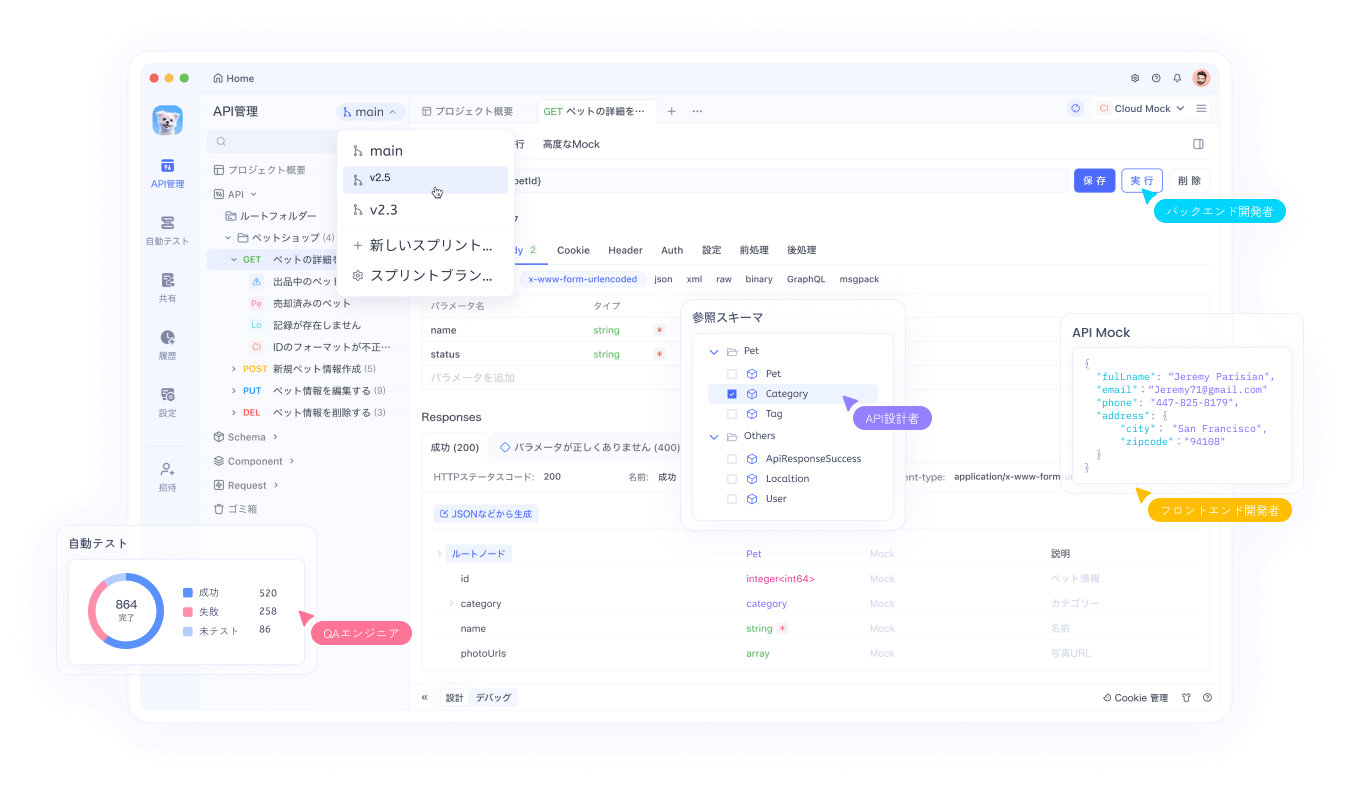
Apidog đơn giản hóa việc phát triển API, giúp mọi người, bất kể trình độ kỹ năng, dễ dàng sử dụng công cụ. Với giao diện người dùng đơn giản và trực quan, Apidog giúp các nhà phát triển nhanh chóng thích nghi với môi trường phát triển mới.
Nhập tất cả API vào Apidog và sửa đổi chúng
Bằng cách nhập API vào Apidog trên thiết bị Linux, bạn có thể thực hiện bước đầu tiên để hoàn thiện API! Apidog hỗ trợ nhiều loại tệp API khác nhau như OpenAPI (hoặc Swagger), Postman, Insomnia.
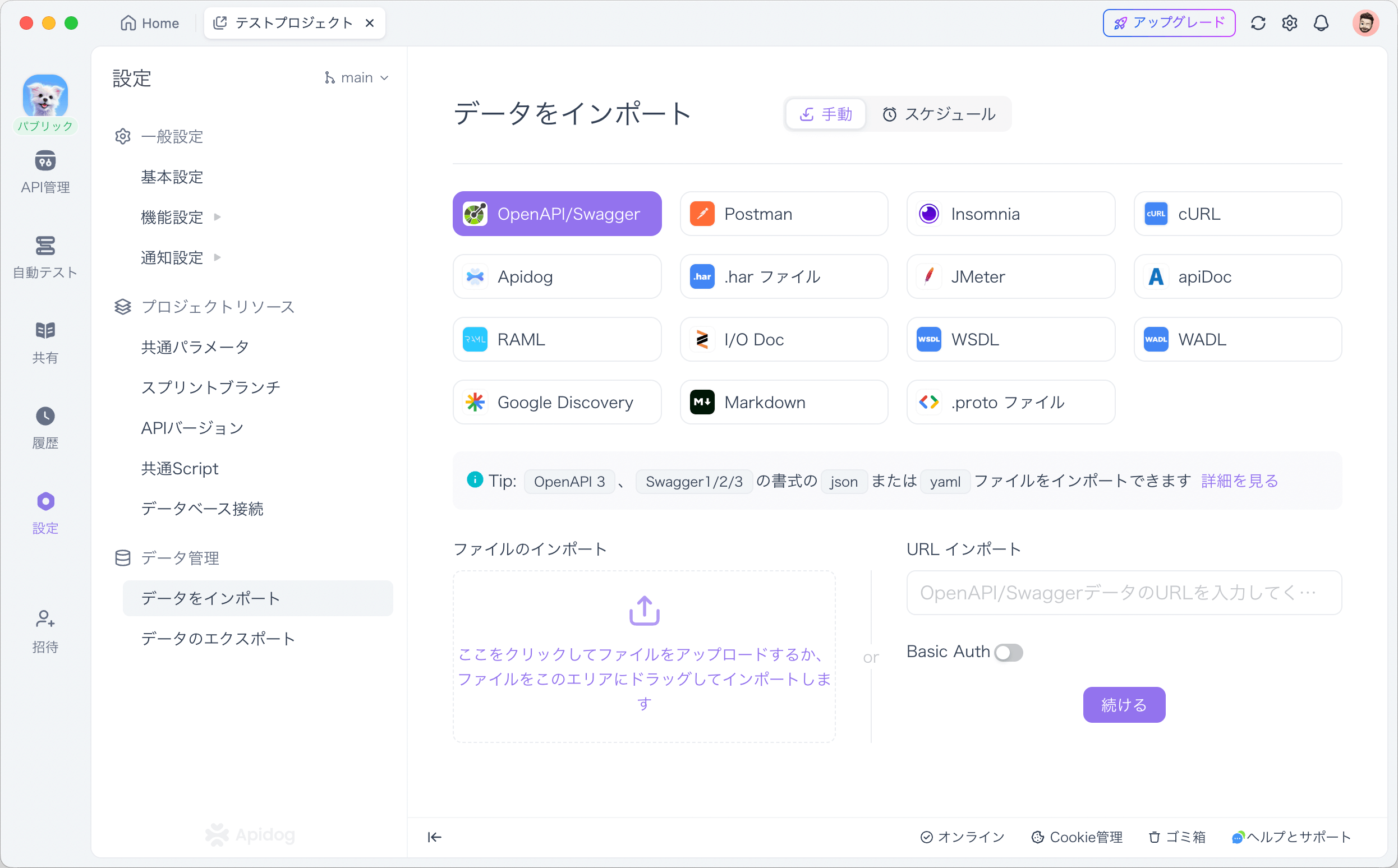
Đầu tiên, hãy mở phần cài đặt dự án và tìm nút Nhập dữ liệu nằm dưới phần Quản lý dữ liệu. Nếu bạn không thể tìm thấy loại tệp bạn muốn nhập, đừng lo lắng! Chỉ cần kéo và thả tệp vào phía dưới của màn hình.
Dễ dàng thêm kịch bản thử nghiệm vào Apidog
Sau khi nhập API hoặc tạo dự án mới với Apidog, bạn có thể thêm kịch bản thử nghiệm.
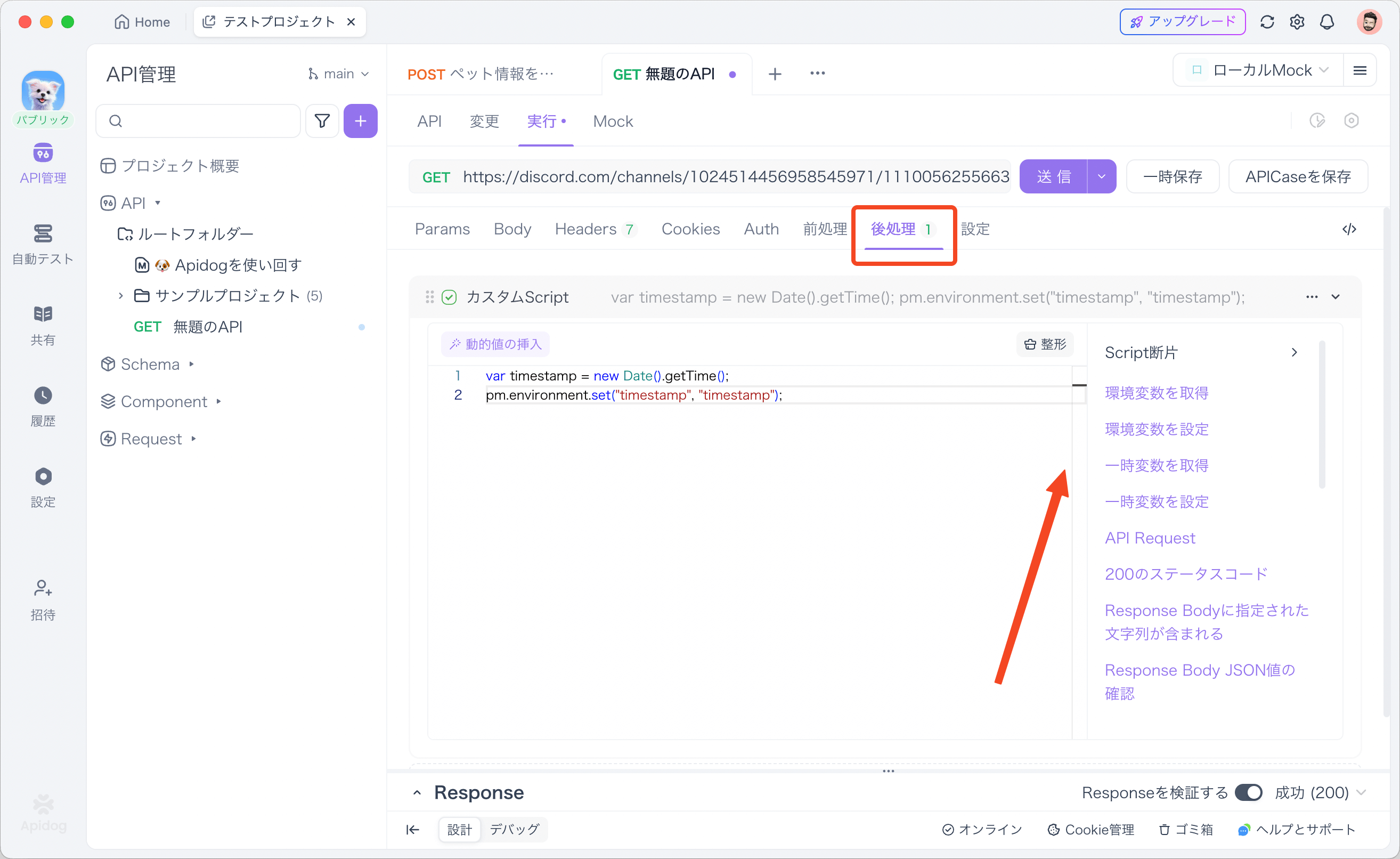
Tìm tiêu đề Xử lý trước trong phần chỉnh sửa API. Bạn nên tìm thấy thanh có nhãn "Mảnh mã". Tại đây, bạn có thể triển khai kịch bản tùy chỉnh cho các yêu cầu API. Nếu không biết viết gì, bạn cũng có thể chọn tùy chọn đoạn mã bên phải không gian mã.
4. Kết luận
Lệnh grep là một công cụ rất mạnh mẽ để tìm kiếm văn bản hiệu quả trên các hệ thống Linux và Unix. Từ cách sử dụng cơ bản đến các tùy chọn nâng cao và phương pháp tìm kiếm sử dụng biểu thức chính quy, việc nắm vững cách sử dụng grep sẽ giúp công việc hàng ngày của bạn trở nên hiệu quả hơn. Hãy thử nghiệm với các lệnh và tìm hiểu sâu hơn về chúng.
